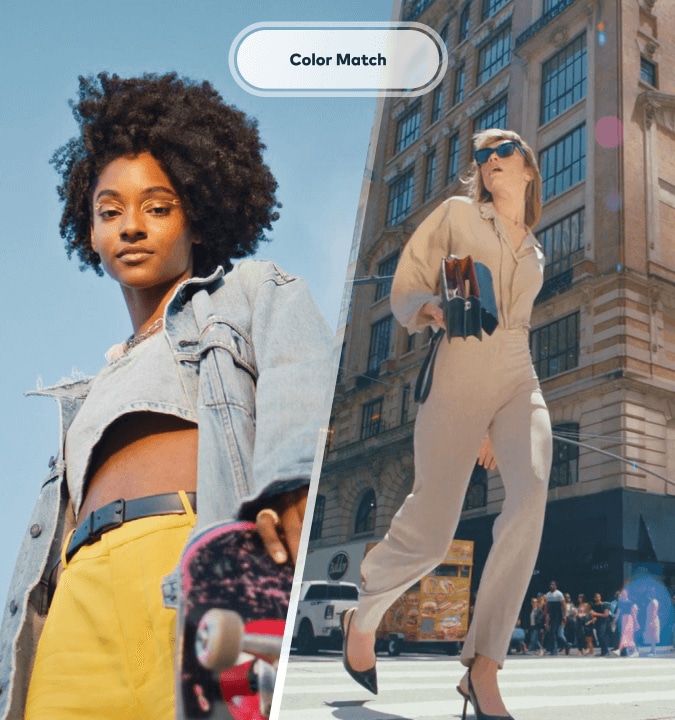이미지 시퀀스를 동영상으로 변환하기
무료로 이미지 시퀀스를 사용해
동적인 동영상으로 만드세요.
- JPG 이미지 시퀀스를 다양한 출력 형식으로 변환할 수 있습니다.
- 원본 이미지 품질을 유지합니다.
- 동영상을 PNG 또는 JPG 이미지 시퀀스로 변환하는 것도 가능합니다.
- Windows 및 Mac에서 무료로 안전하게 사용 가능합니다.
 4.7
(15746개의 리뷰)
4.7
(15746개의 리뷰)
이미지 시퀀스를 동영상으로 변환하는 간편한 방법
필모라의 이미지 시퀀스 변환 기능은 JPG 형식의 이미지를 쉽게 가져와서
편집 과정을 단순화할 수 있습니다.
편집 과정을 단순화할 수 있습니다.
동영상을 이미지 시퀀스로 또는 그 반대로 변환하기
필모라는 큰 이미지와 긴 시퀀스를 지연 없이 가져올 수 있으며, 품질 저하 없이 다양한 형식(MP4, MOV, GIF 등)으로 저장하거나 유튜브, 인스타그램, 틱톡, 페이스북에 게시할 수 있습니다. 또한, 동영상을 JPG 또는 PNG 이미지 시퀀스로 내보내는 것도 지원합니다.
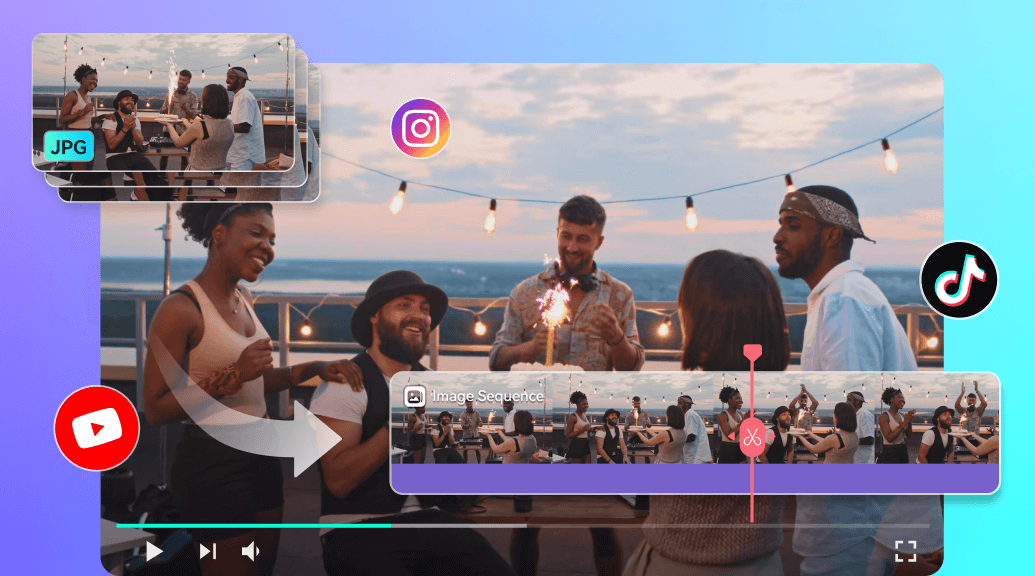
호환성 문제 없이 시퀀스 이미지를 동영상으로 변환하기
필모라의 이미지 시퀀스 소프트웨어는 모든 동영상 및 오디오 형식과 호환됩니다. JPEG 파일을 업로드하고 결합할 때 호환성 문제에 대해 걱정할 필요가 없습니다. 다양한 해상도, 프레임 속도, 품질을 지원하여 프로젝트에 유연성을 제공합니다.
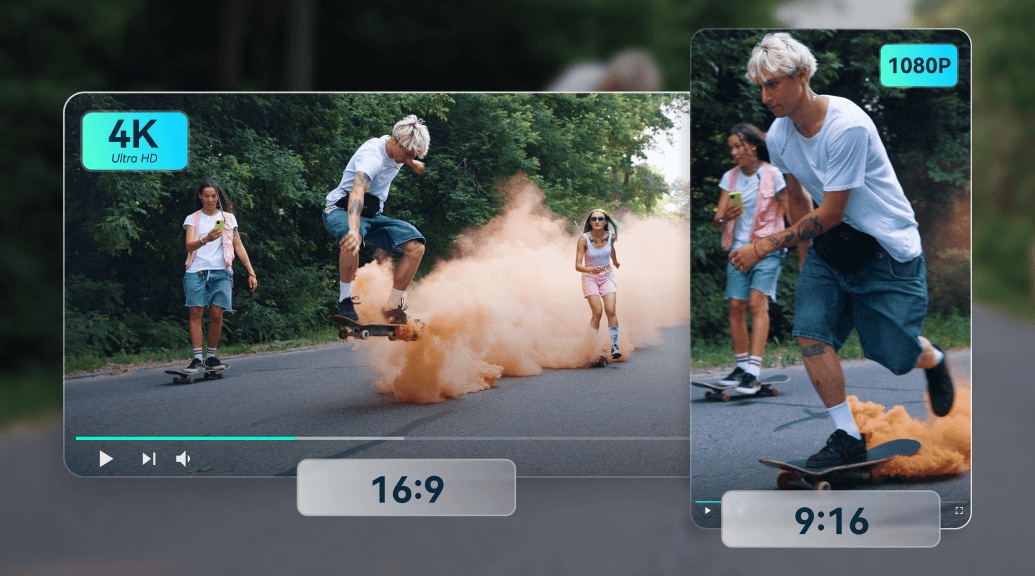
클라우드 통합 이미지 시퀀스 동영상 소프트웨어
번거로운 파일 전송은 잊어버리세요! 필모라는 구글포토, 구글 드라이브, 드롭박스 또는 원드라이브에서 이미지를 직접 가져와 컴퓨터로 전송할 필요 없이 즉시 작업할 수 있습니다.
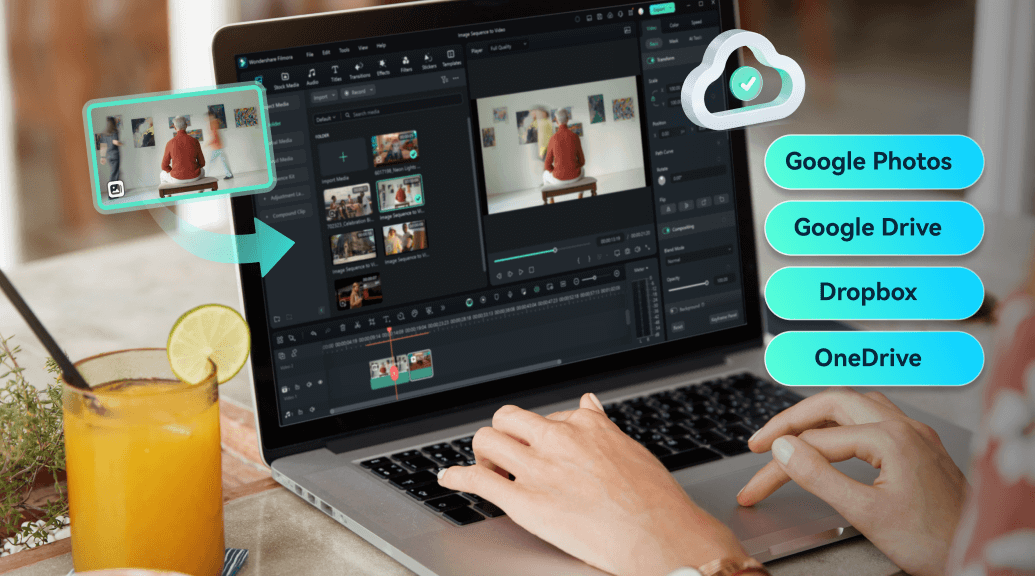
이미지 시퀀스를 동영상으로 변환하는 것 그 이상의 기능
필모라는 종합적인 동영상 편집 소프트웨어로, 이미지 시퀀스뿐만 아니라 다양한 미디어에서 완성된 동영상 프로젝트를 만드는 데 필요한 다양한 기능을 제공합니다.
드래그앤드롭 편집기
드래그 앤 드롭 기능을 사용해 미디어 파일을 타임라인에 간편하게 업로드하고 배열할 수 있습니다.
실시간으로 동영상 미리보기
완성된 동영상이 어떻게 보일지 실시간으로 미리 볼 수 있습니다.
사진으로 동영상 만들기
필모라는 누구나 쉽게 사용할 수 있는 사진 동영상 제작 도구입니다. 좋아하는 사진을 즉시 동영상으로 변환하세요.
20개 이상의 동영상 형식
이미지 시퀀스를 MP4로 변환하든, GIF를 PNG 시퀀스로 변환하든, 20개 이상의 형식 중에서 선택할 수 있습니다. 1:1 정사각형, 9:16 세로 등 다양한 화면 비율도 지원합니다.
올인원 툴킷
사진 시퀀스를 동영상으로 변환하기 전에, 필모라를 사용해 자르기, 분할, 색상 조정, 음악 추가, 스타일화된 텍스트 자막 등을 사용할 수 있습니다.
프레임 속도 조정
원하는 프레임 속도를 설정하고, 복잡한 기술 없이도 시퀀스를 하나의 연속된 동영상 파일로 빠르게 렌더링할 수 있습니다.
이미지 시퀀스를 동영상으로 만들어야 하는 이유
이미지 시퀀스를 동영상으로 변환하면 개별 프레임을 결합해 애니메이션, 시각 효과 또는 타임랩스 동영상을 만들 수 있습니다.
필모라에서 이미지 시퀀스를 동영상으로 만드는 방법



Step 1: 이미지 시퀀스 가져오기
"가져오기" 버튼을 클릭하여 JPEG/JPG 이미지 시퀀스를 업로드하세요. 이미지를 미디어 라이브러리로 드래그 앤 드롭할 수도 있습니다. 시퀀스의 첫 번째 이미지를 선택하고, "이미지 시퀀스로 가져오기" 옵션을 선택한 후 "열기"를 클릭하세요. 이미지 파일이 JPEG 형식이고, 순차적으로 이름이 지정되었는지 확인하세요 (예: image001.jpg, image002.jpg).

Step 2: 타임라인에 추가하기
가져온 이미지 시퀀스를 타임라인으로 드래그하세요. 타임라인에서 이미지를 우클릭하여 필요 시 각 프레임의 지속 시간을 설정할 수 있습니다.

Step 3: 동영상 내보내기
"내보내기" 버튼을 클릭하고 원하는 동영상 형식과 프레임 속도를 선택한 후 출력 위치를 설정하세요. 마지막으로 "내보내기"를 클릭해 이미지 시퀀스로부터 동영상을 생성하세요.



이미지 시퀀스 동영상 변환에 관한 자주 묻는 질문
이미지 파일을 변환하기 전에 이름을 변경해야 하나요?
필수는 아니지만, 소프트웨어가 파일을 제대로 인식하고 처리할 수 있도록 이미지 파일을 순차적으로 이름 지정하는 것이 좋습니다 (예: img001, img002).
프레임 속도는 어떻게 설정하나요?
대부분의 동영상 편집 소프트웨어는 가져오는 과정 또는 프로젝트 설정에서 프레임 속도를 설정할 수 있습니다. 일반적인 프레임 속도는 24, 30 또는 60fps입니다.
이미지 시퀀스를 변환한 후 오디오를 추가할 수 있나요?
네, 원더쉐어 필모라는 이미지 시퀀스를 동영상으로 변환한 후 오디오 트랙을 추가해 멀티미디어 경험을 완성할 수 있습니다.
변환 후 동영상이 너무 길면 어떻게 해야 하나요?
예상보다 동영상이 길다면 필모라에서 각 프레임의 지속 시간 설정을 확인하세요. 동영상이 원하는 길이로 재생되도록 프레임의 지속 시간을 조정하세요.